Przewodnik na temat rozwiązywania kodu błędu 920 na Androida
Autorstwa Adela D. Louie, Ostatnia aktualizacja: 21 grudnia 2019 r
The Kod błędu 920 na Androida jest jednym z najczęstszych błędów, które mogą wystąpić podczas próby korzystania ze Sklepu Google Play na urządzeniu z Androidem.
A gdy już wystąpią takie błędy, możesz być naprawdę sfrustrowany, dopóki nie znajdziesz czegoś, co możesz zrobić, aby rozwiązać ten problem.
W rzeczywistości istnieje wiele rozwiązań, które można uzyskać przez Internet, gdy spróbujesz znaleźć rozwiązanie. Ale nie martw się, ponieważ w tym artykule pokażemy Ci konkretne rozwiązania, które mogą Ci pomóc napraw kod błędu 920 na Androida na urządzeniu z Androidem.
Krótki przewodnik: 5 rozwiązań dla kodu błędu 920 na Androida
- Rozwiązanie 1: Upewnij się, że masz silne połączenie z Internetem
- Rozwiązanie 2: Odinstaluj i ponownie zainstaluj aplikację lub grę
- Rozwiązanie 3: Wyczyść pamięć podręczną i dane
- Rozwiązanie 4: Usuń i dodaj ponownie konto Gmail
- Rozwiązanie 5: Uporządkuj swoje pliki i dane na urządzeniu z Androidem
Część 1: Kod błędu 920: O co w tym wszystkim chodzi?Część 2: Rzeczy do sprawdzenia przed naprawieniem kodu błędu 920 na AndroidaCzęść 3. PIĘĆ rozwiązanie, aby naprawić kod błędu 920 na AndroidaCzęść 4: Wniosek
Ludzie również czytająPrzewodnik na temat usuwania paska wyszukiwania Google na AndroidaJak naprawić problem z synchronizacją Dysku Google?
Część 1: Kod błędu 920: O co w tym wszystkim chodzi?
Często ludzie myślą, że błąd na urządzeniach z Androidem, takich jak kod błędu 920, to beznadziejny scenariusz.
W rzeczywistości nie musisz się już martwić, gdy pojawi się ten błąd na urządzeniu z Androidem. Nie musisz stresować się myśleniem, czy uszkodziłeś swoje urządzenie z Androidem, czy też uszkodziłeś serwery, bo najwyraźniej tak nie było!
Zanim będziesz musiał pobrać ten kod błędu 920 na urządzenie z Androidem, próbujesz pobrać coś ze swojego sklepu Google Play. A może próbujesz pobrać kilka aplikacji jednocześnie.
To jest właśnie powód, dla którego napotykasz ten błąd na swoim urządzeniu z Androidem. Jest tak naprawdę kilka powodów, dla których pojawia się ten rodzaj błędu, ale oto niektóre z najbardziej znanych powodów.
- Gdy obciążenie połączenia danych jest zbyt duże. Oznacza to, że próbujesz pobrać wiele rzeczy, które powodują awarię połączenia internetowego, ponieważ nie jest ono w stanie wytrzymać dużego obciążenia.
- Pamięć podręczna jest pełna, dlatego będziesz musiał ją wyczyścić. Tutaj również przeszkadza ci przeciążenie.
- I wreszcie, twoje połączenie internetowe nie jest tak stabilne, abyś mógł przejść przez aplikację, którą próbujesz pobrać.
Istnieje wielu użytkowników Androida, którzy faktycznie mają błąd 920 na swoim urządzeniu i aby móc to naprawić, musisz wypróbować kilka rozwiązań, aby dowiedzieć się, które z nich faktycznie będzie działać na twoim Androidzie urządzenie.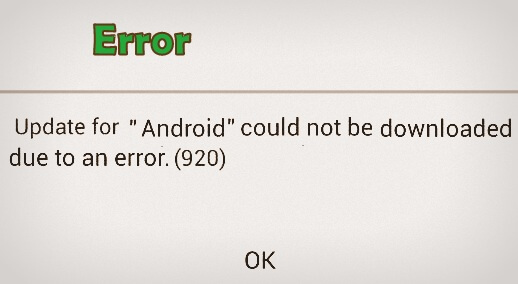
Część 2: Rzeczy do sprawdzenia przed naprawieniem kodu błędu 920 na Androida
Cóż, zanim przejdziemy do różnych rozwiązań, które możesz zrobić, musisz najpierw rozważyć kilka rzeczy. Dzieje się tak, ponieważ zdarzają się sytuacje, w których gdy próbujesz wykonać wskazówki, które ci zapewnimy, natychmiast rozwiązuje problem. Oto rzeczy, które musisz najpierw sprawdzić, zanim przejdziesz do rozwiązań.
- Niektórzy użytkownicy Androida zorientowali się, że główny problem dotyczy serwera Google. Według nich, gdy napotkasz kod błędu 920 na urządzeniu z Androidem, wystarczy poczekać co najmniej 10-15 minut, a następnie możesz kontynuować pobieranie lub aktualizacja, którą robisz wcześniej. Innym sposobem, który odkryli ci użytkownicy, jest próba ponownego uruchomienia urządzenia z Androidem i ponowna próba pobrania. Po sprawdzeniu ich na swoim koncie, spróbuj pobrać i sprawdź, czy się uda.
- Otrzymany kod błędu 920 może pojawić się, gdy próbujesz pobrać lub zaktualizować kilka aplikacji lub gier jednocześnie. Więc zamiast tego, spróbuj je anulować i pobierać lub aktualizować pojedynczo.
- Urządzenia z Androidem, które faktycznie używają niestandardowej pamięci ROM systemu Android, takie jak urządzenia z systemem Android oparte na CyanogenMod, są w rzeczywistości podatne na otrzymywanie kodu błędu 920. Teraz, jeśli niedawno sflashowałeś pamięć ROM swoich urządzeń z Androidem, możesz wrócić do standardowej pamięci ROM które masz wcześniej.
Część 3. PIĘĆ rozwiązanie, aby naprawić kod błędu 920 na Androida
Teraz, jak wspomnieliśmy wcześniej, istnieje wiele rozwiązań, które możesz zrobić, aby naprawić kod błędu 920. A ponieważ nie ma konkretnego rozwiązania dla wszystkich typów urządzeń z Androidem, musisz wykonać kilka tylko po to, aby wiedzieć, który z nich najlepiej ci pomoże.
Z tego powodu zebraliśmy jedne z najbardziej pomocnych rozwiązań, które możesz wypróbować i sprawdzić, które z nich pomogą Ci najlepiej.
Rozwiązanie 1: Upewnij się, że masz silne połączenie z Internetem
Po pobraniu określonej aplikacji ze Sklepu Google Play, powiedzmy, Facebook, WhatsApp, Twitter i inne aplikacje dostępne do pobrania przy słabym połączeniu internetowym, wtedy aplikacja Google Play wyświetli kod błędu 920. Jeśli tak jest, oto rzeczy, które musisz zrobić.
- Jeśli używasz komórkowej transmisji danych na urządzeniu z Androidem, wyłącz ją, a następnie włącz ponownie. Lub inną rzeczą, którą możesz zrobić, to spróbować połączyć się z połączeniem Wi-Fi.
- Lub jeśli używasz połączenia Wi-Fi, to idź dalej i wyłącz je, a następnie włącz ponownie. Możesz też spróbować połączyć się z innym połączeniem Wi-Fi, które ma bardziej stabilne połączenie, lub możesz użyć danych mobilnych.
Po wykonaniu czynności, o których wspomnieliśmy, po prostu spróbuj pobrać lub zaktualizować aplikacje lub gry w sklepie Google Play.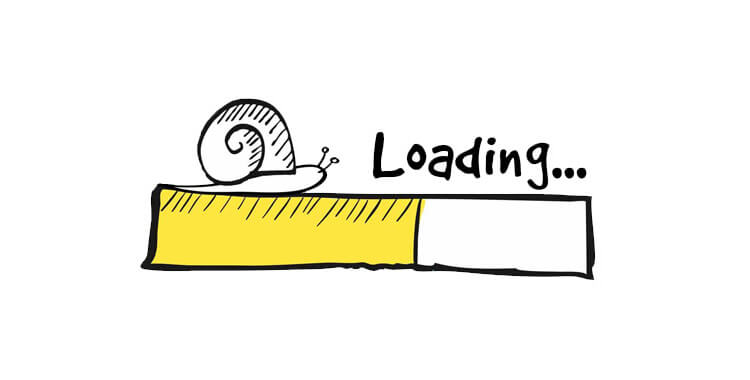
Rozwiązanie 2: Odinstaluj i ponownie zainstaluj aplikację lub grę
Jeśli nadal otrzymujesz kod błędu 920, nawet jeśli skończysz z pierwszym rozwiązaniem, możesz przejść dalej i zrobić to. Dzieje się tak, próbując odinstalować tę aplikację lub grę na urządzeniu z Androidem. Aby to zrobić, oto kroki, które musisz wykonać.
- Krok 1: Uruchom „Ustawienia” na swoim urządzeniu z Androidem.
- Krok 2: Następnie wybierz „Aplikacje lub Menedżer aplikacji”.
- Krok 3: Następnie z listy wyświetlonej na ekranie przejdź do aplikacji, z którą masz problem.
- Krok 4: Po znalezieniu aplikacji przejdź dalej i dotknij przycisku „Odinstaluj”.
Innym sposobem odinstalowania określonej aplikacji jest przejście do aplikacji Sklep Google Play i wykonanie następujących czynności.
- Krok 1: Uruchom aplikację Sklep Google Play na urządzeniu z Androidem.
- Krok 2: Następnie przejdź dalej i dotknij trzywierszowej ikony znajdującej się w lewym górnym rogu ekranu.
- Krok 3: Następnie wybierz opcję „Moje aplikacje i gry”.
- Krok 4: Stamtąd przejdź do aplikacji lub gry, z którą masz problemy, a następnie dotknij „Odinstaluj”.
Po pomyślnym odinstalowaniu aplikacji lub gry, spróbuj ponownie wyszukać ją w Google Play Store i zainstalować na urządzeniu z Androidem. Jeśli problem nadal występuje, przejdź do następnego rozwiązania.
Rozwiązanie 3: Wyczyść pamięć podręczną i dane
W tej metodzie musisz upewnić się, że wyczyściłeś pamięć podręczną swojego sklepu Google Play, ponieważ jest to jeden z powodów, dla których otrzymujesz kod błędu 920. Nie tylko, ale musisz także upewnić się, że pamięć podręczna i dane Twoich usług Google Play są czyste. Oto kroki, które należy wykonać, aby spełnić to rozwiązanie.
- Krok 1: Przejdź dalej i uruchom „Ustawienia” na urządzeniu z Androidem.
- Krok 2: Następnie zlokalizuj i wybierz „Aplikacje lub Menedżer aplikacji”.
- Krok 3: Następnie przejdź do sklepu Google Play.
- Krok 4: Następnie kliknij „Wyczyść pamięć podręczną i wyczyść dane”.
- Krok 5: Następnie przejdź dalej i dotknij „Usługi Google Play”.
- Krok 6: Stuknij w „Wyczyść pamięć podręczną i wyczyść dane”.
To rozwiązanie jest w rzeczywistości jednym z najbardziej skutecznych sposobów pozbycia się kodu błędu 920 podczas próby pobrania aplikacji lub gry ze Sklepu Google Play.
Gdy skończysz z tym rozwiązaniem, nie powinieneś mieć problemów z instalacją lub aktualizacją aplikacji lub gier. Jeśli jednak nadal pojawia się kod błędu 920, przejdź do następnego rozwiązania.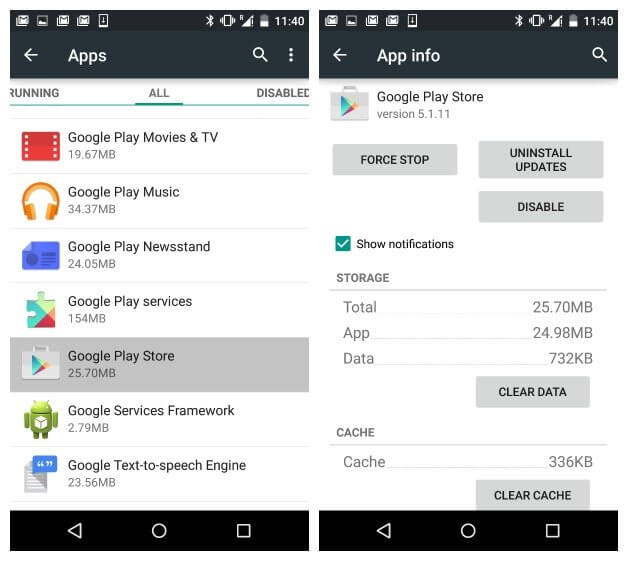
Rozwiązanie 4: Usuń i dodaj ponownie konto Gmail
Innym najlepszym sposobem rozwiązania tego problemu jest próba usunięcia konta Google i ponowne dodanie go na urządzeniu z Androidem. Aby to zrobić, oto, co musisz zrobić.
- Krok 1: Przejdź dalej i otwórz „Ustawienia” na urządzeniu z Androidem.
- Krok 2: Następnie przejdź dalej i dotknij „Konta”, a następnie dotknij „Google”.
- Krok 3: Następnie wybierz konto Gmail, którego używasz w Sklepie Google Play, a następnie dotknij „Usuń konto”.
- Krok 4: Następnie kontynuuj i zrób to samo, aby móc ponownie dodać konto Google na urządzeniu z Androidem.
Po wykonaniu tego kroku nadal pojawia się kod błędu 920, a następnie inną opcją, którą możesz zrobić, jest wprowadzenie innego posiadanego konta Gmail.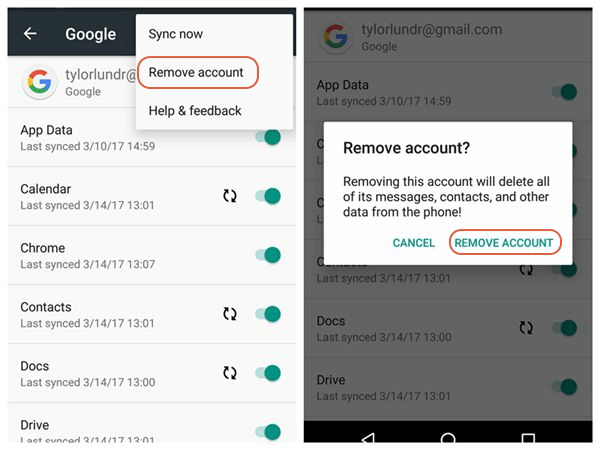
Rozwiązanie 5: Uporządkuj swoje pliki i dane na urządzeniu z Androidem
Innym powodem, dla którego pojawia się kod błędu 920, jest fakt, że w rzeczywistości nie ma wystarczającej ilości miejsca, aby zainstalować nową aplikację lub grę lub ją zaktualizować.
W takim przypadku musisz upewnić się, że zwolnisz trochę miejsca, aby ustąpić miejsca nowej aplikacji lub grze lub aktualizacji, którą musisz wykonać.
Istnieje kilka rzeczy, które możesz zrobić, aby zarządzać urządzeniem z Androidem i mieć więcej pamięci dla aplikacji lub gier, które chcesz pobrać.
- Krok 1: Przejdź dalej i uruchom „Ustawienia” na urządzeniu z Androidem.
- Krok 2: Następnie przejdź dalej i dotknij „Pamięć”.
- Krok 3: Następnie dotknij „Zwolnij miejsce”.
- Krok 4: Aby móc wybrać rzeczy, które chcesz usunąć z urządzenia z Androidem, po prostu idź dalej i dotknij pustego pola obok niego.
- Krok 5: Następnie, aby móc usunąć elementy, które wcześniej wybrałeś, wystarczy nacisnąć przycisk „Zwolnij” znajdujący się u dołu ekranu.
Istnieją również inne rzeczy, które możesz zrobić, aby zwolnić pamięć na urządzeniu z Androidem. Możesz śmiało kompresować niektóre swoje zdjęcia, możesz także spróbować przenieść niektóre dane na kartę SD lub przenieść je na komputer. Cokolwiek sprawi, że będziesz czuć się komfortowo, po prostu idź dalej.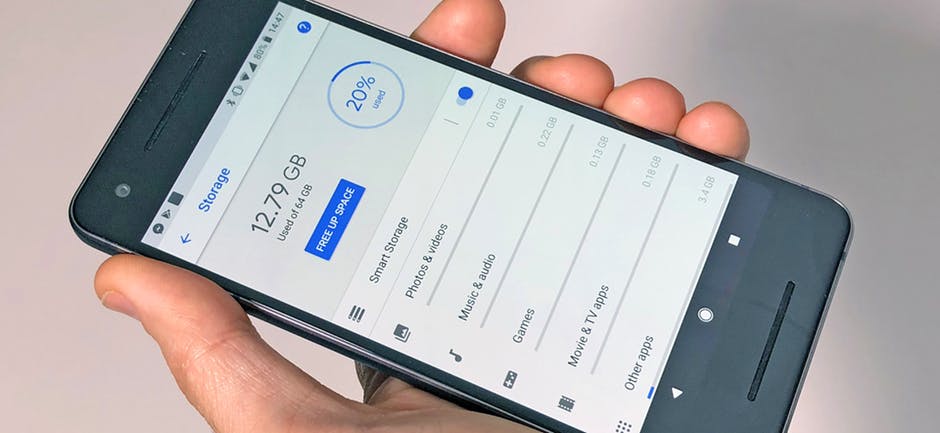
Część 4: Wniosek
Teraz już wiesz, że nie musisz się martwić o uzyskanie kodu błędu 920 na urządzeniu z Androidem, gdy próbujesz pobrać coś ze sklepu Google Play.
Jest to właściwie tylko jeden z najczęstszych błędów, które mają dowolne urządzenia z Androidem. A ponieważ jest to powszechne, istnieje wiele sposobów, jak to naprawić.
Jak widać, istnieje kilka rozwiązań, które możesz zrobić. Teraz musisz jedynie wybrać, które z dostarczonych przez nas rozwiązań najlepiej rozwiąże problem.
Zostaw komentarz
Komentarz
Zestaw narzędzi Android
Odzyskaj usunięte pliki z telefonu i tabletu z Androidem.
Darmowe pobieranie Darmowe pobieranieGorące artykuły
/
CIEKAWYDULL
/
PROSTYTRUDNY
Dziękuję Ci! Oto twoje wybory:
Doskonały
Ocena: 4.5 / 5 (na podstawie 101 oceny)
